笔记本自带的键盘怎么关闭
更新时间:2023-11-28 18:01:42作者:yang
笔记本自带的键盘怎么关闭,在如今数字化时代,笔记本电脑已经成为我们生活和工作中不可或缺的工具之一,有时候我们可能会遇到一些需要关闭键盘的情况,例如在外接键盘时或是需要使用触摸屏进行操作时。在Windows 10操作系统中,如何禁用笔记本电脑的键盘呢?本文将为您详细介绍几种方法,帮助您解决这一问题。无论是需要关闭内置键盘或是禁用外接键盘,本文都将为您提供一些简便有效的解决方案,让您的使用体验更加顺畅。接下来让我们一起来看看吧!
具体步骤:
1.点击开始菜单,输入K,点击控制面板。
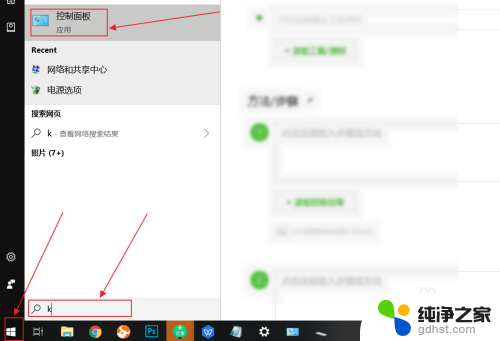
2.在控制面板中,选择键盘。
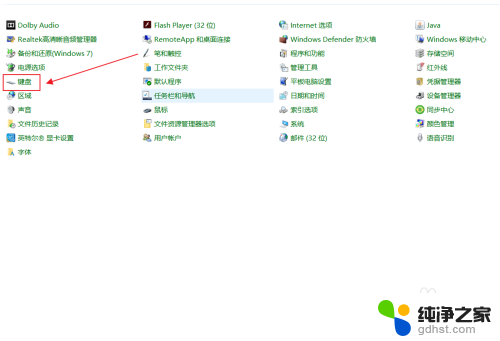
3.在弹出来的键盘属性中,点击硬件。

4.在硬件选项中,往下拉,找到标准键盘。
画重点:这个就是笔记本自带的键盘,如果你有其他的外接键盘可以将它关闭。
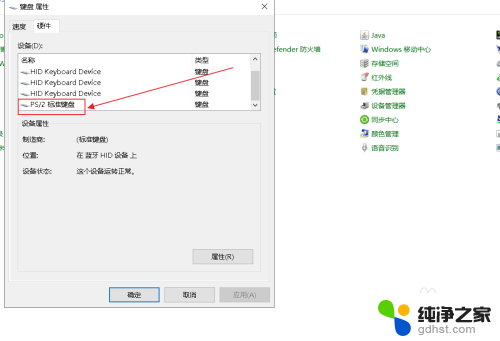
5.选择自带的键盘后,点击属性。
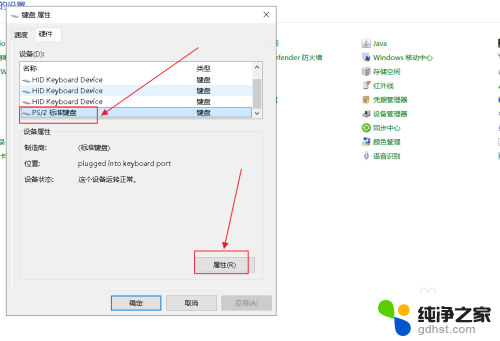
6.在标准键盘的属性中,点击驱动程序。
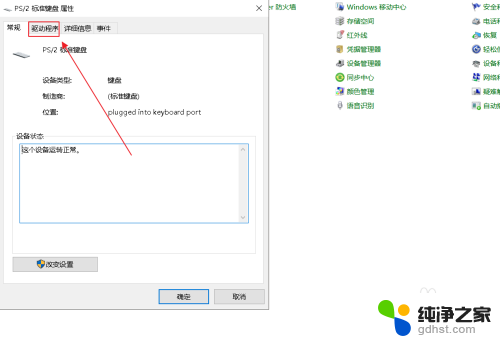
7.在标准键盘的属性中,选用禁用设备,点击确定。
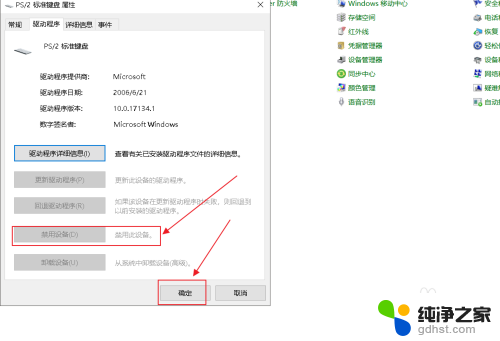
以上就是笔记本自带的键盘如何关闭的全部内容,如果您遇到类似情况,可以按照以上方法解决,希望这能对大家有所帮助。
- 上一篇: 如何给台式电脑设置密码
- 下一篇: win10 文件夹共享设置
笔记本自带的键盘怎么关闭相关教程
-
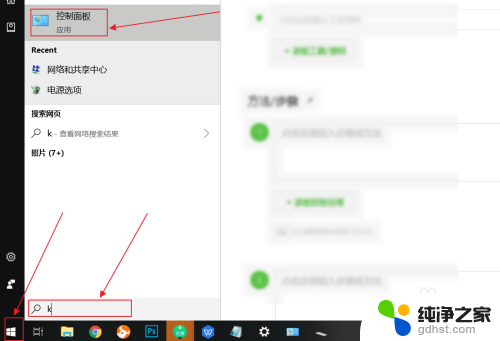 如何关闭笔记本电脑上的键盘
如何关闭笔记本电脑上的键盘2024-01-23
-
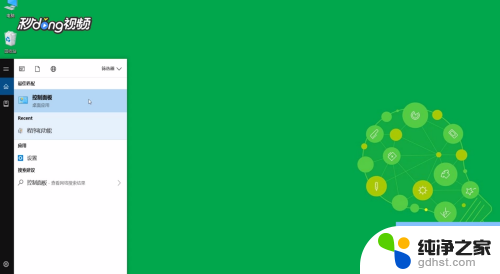 笔记本键盘f1到f12的功能关闭
笔记本键盘f1到f12的功能关闭2024-04-18
-
 w10怎么关笔记本的键盘
w10怎么关笔记本的键盘2024-09-25
-
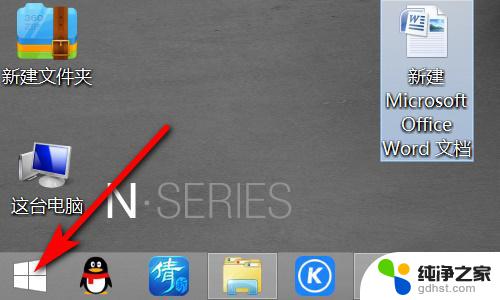 win10笔记本键盘触摸板关闭
win10笔记本键盘触摸板关闭2024-09-16
win10系统教程推荐